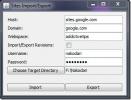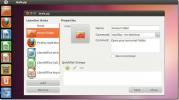Aggiungi restrizioni al tuo sistema Ubuntu con Lockdown Editor (Pessulus)
Linux è considerato uno dei sistemi operativi più sicuri, ma cosa succede se si sta impostando il sistema per uso pubblico? Quindi diventa necessario impostare alcune regole sull'uso del computer in modo che gli utenti sono limitati ad alcune aree particolari del sistema e non dovrebbero giocare con i sensibili opzioni. In Ubuntu puoi usare Editor di blocco (Pessulus) per bloccare le impostazioni in particolare Gnome Desktop e Panels.
Scopriamo come possiamo installarlo su Ubuntu, vai a Applicazioni> Aggiungi / Rimuovie scegli Editor di blocco e clicca Applica i cambiamenti.

Ci vorranno un paio di minuti per installarlo, una volta completata l'installazione è possibile avviarlo Sistema> Amministrazione> Editor blocco. Ora ci sono alcune categorie che ti permettono di bloccare le opzioni di sistema, sotto Generale categoria è possibile applicare regole generali come è possibile disabilitare l'interfaccia della riga di comando, la stampa e il salvataggio su disco. Si prega di notare che è necessario applicare queste regole accedendo come utente amministratore principale del sistema e quindi queste regole si applicheranno a tutti gli altri utenti.

Allo stesso modo è possibile controllare diverse opzioni relative a Panel da Pannello categoria. Se stai preparando il tuo sistema per uso pubblico, è sempre preferibile controllare tutte le opzioni disponibili. Qui troverai le opzioni per Bloccare i pannelli, Disabilitare l'uscita forzata, Disabilita la schermata di blocco e Disabilita il logout.
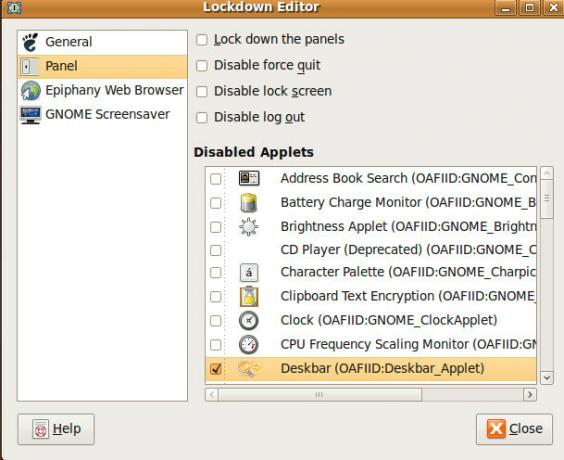
Con Lockdown Editor sarai in grado di controllare le attività che altri utenti possono svolgere sul tuo sistema Ubuntu. Godere!
Ricerca
Messaggi Recenti
Come utilizzare Angry IP Scanner per scansionare un indirizzo IP su Linux
Hai bisogno di un buon strumento per analizzare gli indirizzi IP? D...
Backup di Google Sites: import / export
Google Sites è un servizio di Google che consente all'utente di osp...
Modifica l'elenco rapido di Ubuntu Unity Launcher con Unity Launcher Editor
Si è parlato molto della personalizzazione di Ubuntu Unity Launcher...